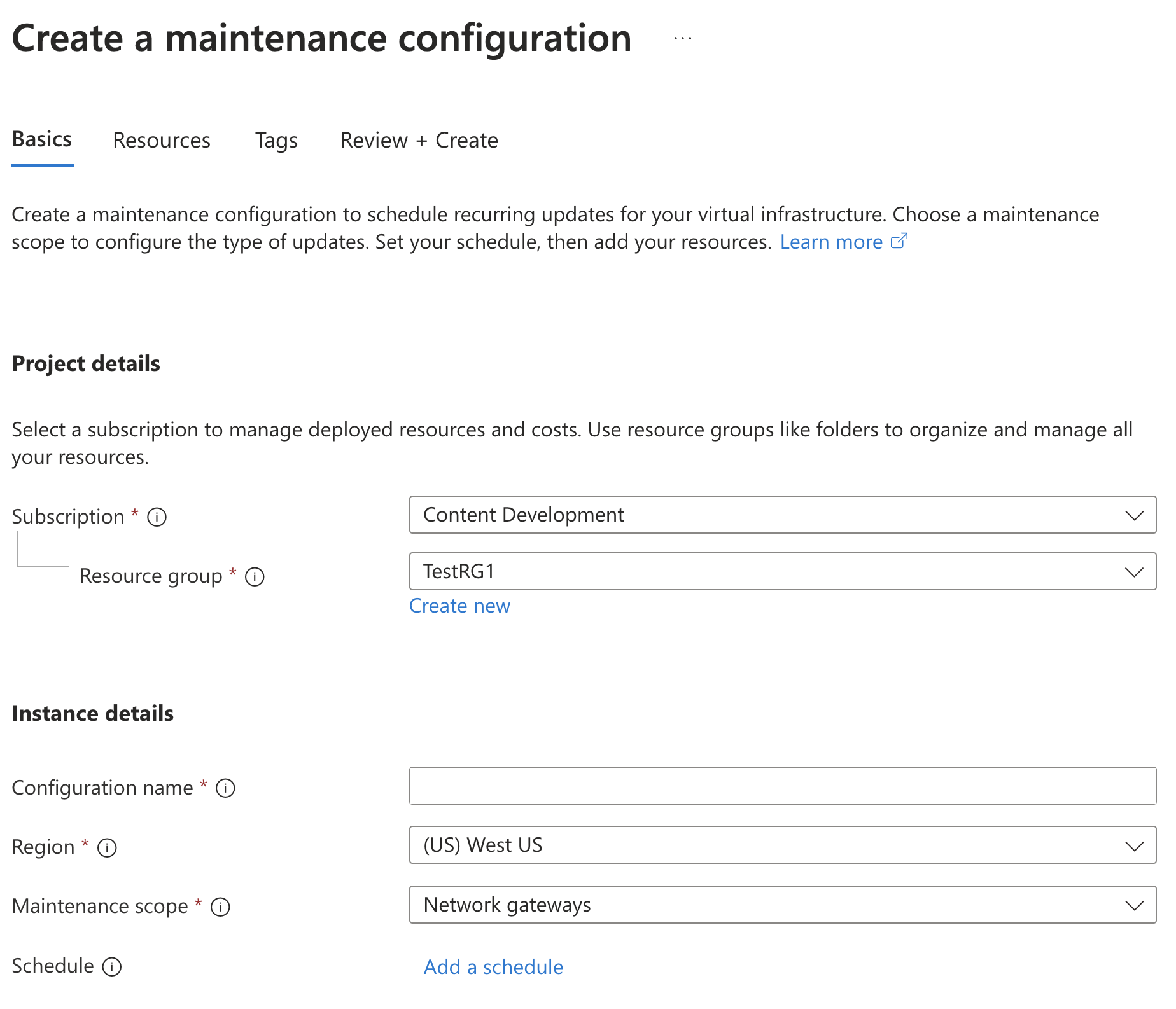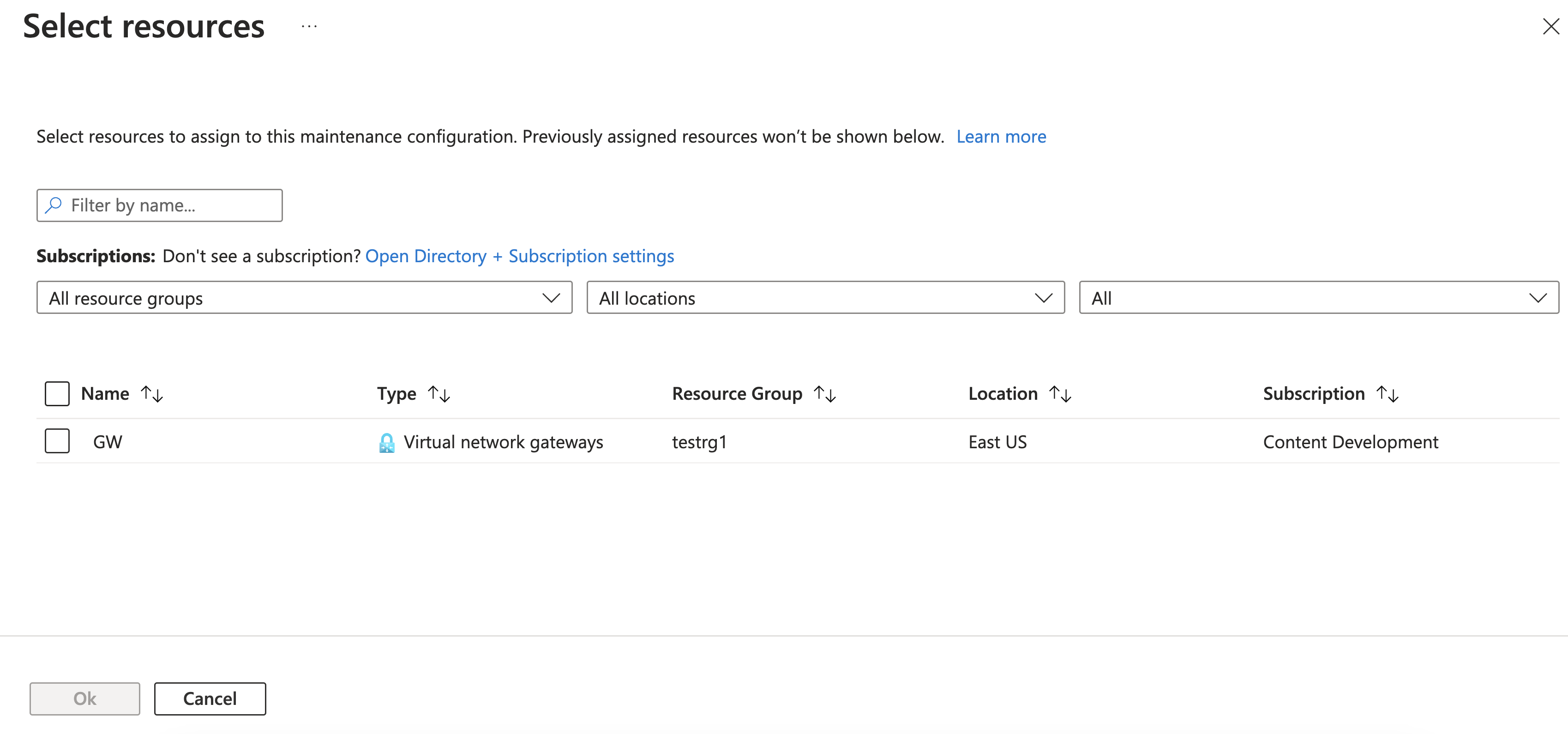Configurar a manutenção de gateway controlada pelo cliente para o ExpressRoute (versão prévia)
Este artigo ajuda você a configurar janelas de manutenção controladas pelo cliente para seus gateways de rede virtual do ExpressRoute. Saiba como agendar manutenção controlada pelo cliente para os seus gateways usando o portal do Azure ou o PowerShell.
Os gateways passam por atualizações regulares destinadas a aprimorar a funcionalidade, a confiabilidade, o desempenho e a segurança. Essas atualizações abrangem uma ampla gama de atividades, incluindo a aplicação de patch de componentes de software, a atualização de componentes de rede e a desativação de hardware.
Na maioria dos casos, essas atualizações são cuidadosamente planejadas para minimizar o impacto delas nas operações do cliente. Fatores como agendamento de atualizações pelo Azure durante o horário não comercial na região do gateway e clientes com arquitetura robusta ajudam a garantir que a maioria das atualizações não interrompa as atividades comerciais normais. No entanto, pode haver instâncias em que os clientes são afetados por essas atualizações. Para atenuar qualquer impacto potencial nas operações, você pode configurar janelas de manutenção fora do horário comercial. Isso permite evitar interrupções e manter operações de gateway suaves.
Para obter mais informações sobre limitações e perguntas frequentes relacionadas à manutenção controlada pelo cliente, consulte as perguntas frequentes do ExpressRoute.
Observação
A manutenção do gateway controlada pelo cliente (versão prévia) está sendo distribuída para todas as regiões.
etapas do portal do Azure
Para criar uma configuração de manutenção, use as etapas a seguir.
Pesquise Configurações de manutenção no portal do Azure.
Na página Configurações de manutenção, selecione + Criar para abrir a página criar uma configuração de manutenção.
Na página Noções básicas, insira os valores relevantes.
- Assinatura: sua assinatura.
- Grupo de Recursos: o grupo de recursos em que seus recursos residem.
- Nome da configuração: use um nome intuitivo pelo qual você pode identificar essa configuração de manutenção.
- Região: a região precisa ser a mesma região que os recursos do gateway.
- Escopo de manutenção: Selecione Gateways de rede na lista suspensa.
Clique em Adicionar uma agenda para definir o agendamento de manutenção. A janela de manutenção precisar ser de no mínimo cinco horas.
Depois de especificar o agendamento, clique em Salvar.
Em seguida, selecione os recursos. Na página Recursos, clique em + Adicionar recursos. Você pode adicionar recursos à configuração de manutenção ao criar a configuração ou adicionar os recursos após a criação da configuração de manutenção. Para este exercício, adicionaremos recursos ao mesmo tempo em que criamos uma configuração de manutenção.
Na página Selecionar recursos, você deverá ver seus recursos. Caso contrário, volte e verifique se você selecionou a região e o escopo de manutenção corretos. Selecione os recursos que você deseja incluir nesta configuração de manutenção e clique em OK.
Os valores para Tipo são:
- Gateways de VPN: gateways de VPN site a site da WAN Virtual
- Gateways do ExpressRoute: gateways do ExpressRoute da WAN Virtual
- Gateways de rede virtual Gateways de rede virtual de VPN e do ExpressRoute
Clique em Examinar + criar para validar. Após a conclusão da validação, clique em Criar.
Exemplo:
Exibir recursos
Para exibir os recursos associados para uma configuração de manutenção, use as etapas a seguir.
- No portal, vá para a página Configurações de Manutenção.
- Clique na configuração de manutenção criada.
- No painel esquerdo, clique em Recursos para abrir a página Recursos e exibir os recursos associados para essa configuração de manutenção.
Adicionar recursos
Você pode adicionar recursos a uma configuração de manutenção.
- No portal, vá para a página Configurações de Manutenção.
- Clique na configuração de manutenção criada.
- No painel esquerdo, clique em Recursos para abrir a página Recursos e exibir os recursos associados para essa configuração de manutenção.
- Na página Recurso, clique em + Adicionar para adicionar um recurso.
Remover recursos
Você pode remover recursos associados de uma configuração de manutenção.
- No portal, vá para a página Configurações de Manutenção.
- Clique na configuração de manutenção criada.
- No painel esquerdo, clique em Recursos para abrir a página Recursos e exibir os recursos associados para essa configuração de manutenção.
- Na página Recurso, selecione o recurso que você deseja remover e clique em X Remover.
- Na mensagem Remover recursos, clique em Sim.
Etapas do Azure PowerShell
Use as etapas a seguir para atribuir a política aos recursos. Se você não tem familiaridade com o PowerShell, confira Introdução ao Azure PowerShell.
Defina o contexto da assinatura.
set-AzContext -Subscription 'Subscription Name’Registre o provedor de recursos do Azure.
Register-AzResourceProvider -ProviderNamespace Microsoft.MaintenanceCrie uma configuração de manutenção usando o cmdlet New-AzMaintenanceConfiguration.
- -Duration precisa ser uma janela mínima de cinco horas.
- -RecurEvery é contabilizado por dia.
- Para opções de Fuso Horário, consulte Fusos Horários.
New-AzMaintenanceConfiguration -ResourceGroupName <rgName> -Name <configurationName> -Location <arm location of resource> -MaintenanceScope Resource -ExtensionProperty @{"maintenanceSubScope"="NetworkGatewayMaintenance"} -StartDateTime "<date in YYYY-MM-DD HH:mm format>" -TimeZone "<Selected Time Zone>" -Duration "<Duration in HH:mm format>" -Visibility "Custom" -RecurEvery DaySalve a configuração de manutenção como uma variável chamada
$config.$config = Get-AzMaintenanceConfiguration -ResourceGroupName <rgName> -Name <configurationName>Salve o recurso de serviço como uma variável chamada
$serviceResource.
Crie a atribuição de configuração de manutenção usando o cmdlet New-AzConfigurationAssignment. A política de manutenção é aplicada ao recurso dentro de 24 horas.
New-AzConfigurationAssignment -ResourceGroupName <rgName> -ProviderName "Microsoft.Network" -ResourceType "<your resource's resource type per ARM. For example, expressRouteGateways or virtualNetworkGateways>" -ResourceName "<your resource's name>" -ConfigurationAssignmentName "<assignment name>" -ResourceId $serviceResource.Id -MaintenanceConfigurationId $config.Id -Location "<arm location of resource>"
Para remover uma atribuição de configuração
Uma atribuição de configuração será removida automaticamente se a configuração ou o recurso forem excluídos.
Se você quiser remover manualmente uma atribuição de configuração da configuração de manutenção para um recurso, use o cmdlet Remove-AzConfigurationAssignment.
Próximas etapas
Para saber mais, veja as perguntas frequentes sobre o ExpressRoute.